Vous n’arrivez plus à déplacer le curseur de votre pavé tactile ? Même après avoir redémarré votre pc portable ? Pour vous aider à résoudre le problème de pavé tactile bloqué, voici quelques solutions qui pourraient vous aider à le débloquer !
Qu’est-ce que le pavé tactile d’un ordinateur ?
Le pavé tactile, encore connu sous le nom de « Trackpad », est une surface de contrôle très lisse que l’on utilise pour déplacer le curseur et exécuter des tâches sur un ordinateur. Aujourd’hui, presque tous les ordinateurs portables modernes embarquent un pavé tactile.
En effet, grâce à ce panneau, vous pouvez tout gérer avec vos doigts, puisqu’il est doté de toutes les fonctionnalités d’une souris. Le trackpad représente donc une « souris intégrée » à un ordinateur portable. Par ailleurs, le pavé tactile d’un ordinateur est capable de détecter l’accélération et le mouvement linéaire.
Ceci vous permettra en effet d’avoir un contrôle affiné et impeccable grâce aux mouvements de vos doigts.
La majorité des pavés tactiles dispose de deux boutons en dessous, correspondant ainsi aux clics « droit » et « gauche » d’une souris externe.
Pour information, certains trackpads peuvent également inclure la technologie « multi-touch » qui est très courante dans les PC portables modernes.
Pourquoi le pavé tactile de votre ordinateur ne fonctionne-t-il plus ?

Lorsqu’il ne fonctionne plus sur votre ordinateur, sachez qu’il peut y avoir plusieurs raisons :
Utilisation d’un clavier externe défaillant ou d’une mauvaise connexion
Lorsque vous utilisez un clavier externe qui ne fonctionne pas correctement, il est possible que cela impacte le fonctionnement de votre pavé tactile.
Désactivation du trackpad intégré par le BIOS de votre ordinateur portable
Oui, cela est bel et bien possible ! Le BIOS de votre ordinateur peut désactiver le pavé tactile lorsque des souris externes dysfonctionnelles sont connectées. On pourrait appeler cela un acte de légitime défense du Basic Input Output System de votre ordinateur.
Problème lié aux pilotes non à jour de votre ordinateur portable
Le pavé tactile, tout comme n’importe quel composant d’un ordinateur peut être sujet au dysfonctionnement partiel ou total d’un pilote. Cela pourrait donc empêcher votre trackpad de fonctionner sur votre PC.
Mauvaise manipulation des différentes touches de votre clavier
Sur la plupart des ordinateurs portables modernes, il existe une combinaison de touches qui permet d’activer ou de désactiver le pavé tactile. Vous avez sans doute appuyé sur cette combinaison sans vraiment vous en rendre compte.
Bonne nouvelle, peu importe la cause de votre problème lié au trackpad, il existe des solutions pour débloquer rapidement votre pavé tactile !
Les solutions pour réparer un pavé tactile bloqué sur un ordinateur portable Windows
Maintenant que vous connaissez les causes d’un dysfonctionnement du trackpad. Il est temps d’agir !
Solution 1 : Essayez la combinaison de touches Fn
À l’aide du clavier de votre ordinateur portable, vous avez possibilité la gestion :
- De la luminosité d’écran
- Du volume du haut-parleur
- De la fonction du pavé tactile
- Des commandes similaires
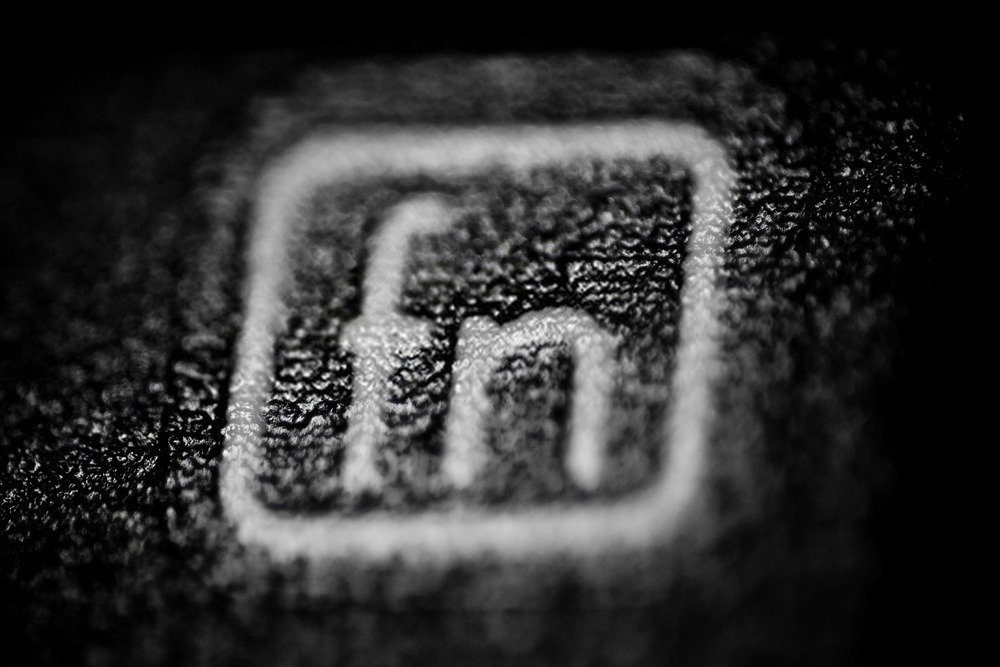
Votre clavier possède une touche de fonction “Fn” qui peut être utilisée pour effectuer des commandes sur votre pc. Elle peut également être utilisée en combinaison avec les touches FX pour la gestion de certaines tâches.
Nous vous invitons à suivre cette vidéo pour pouvoir facilement activer ou désactiver la touche Fn de votre PC portable.
Lorsque vous utilisez cette combinaison de touches, vous avez donc la possibilité de bloquer ou de débloquer votre trackpad.
Solution 2 : Vérifiez si le pavé tactile n’est pas désactivé dans le BIOS

Certaines mises à jour du BIOS peuvent désactiver le trackpad d’un pc portable. Ce bug peut être résolu rapidement ! Il suffit d’activer les paramètres et de résoudre le problème depuis le BIOS.
Étape 1 : Selon la marque de votre PC, appuyez sur l’une des touches spécifiques après avoir démarré votre ordinateur.
- ASRock : F2 ou SUPR.
- ASUS : F2 pour tous les PC, F2 ou SUPR pour les cartes mères.
- Acer : F2 ou SUPR.
- Dell : F2 ou F12
- ECS : SUPR
- Gigabyte / Aorus : F2 ou SUPR.
- HP : F10
- Lenovo : F2 ou Fn + F2 sur les ordinateurs portables, F1 sur leurs PC de bureau et Entrée
- MSI : SUPR
- Tablettes Microsoft Surface : appuyez sur le bouton de volume haut et maintenez-le enfoncé.
- Origine PC : F2
- Samsung : F2
- Toshiba : F2
- Zotac : SUPR
Étape 2 : Une fois dans le BIOS, accédez directement à la section «Device Configuration» ou «Advanced». Localisez ensuite l’option appelée “dispositif de pointage interne” ou quelque chose qui ressemble à votre pavé tactile. Tout ce que vous aurez à faire, c’est d’appuyer sur “Entrée” pour changer la valeur et la modifier en “Activer”.
Lorsque vous redémarrez votre Windows, vous constaterez que l’erreur de dysfonctionnement du pavé tactile sera résolue !
Solution 3 : Restaurer le pilote !
Si les solutions ci-dessus ne fonctionne pas, on vous recommande de restaure les pilote ! C’est simple, vous verrez, allez voir la vidéo juste en bas :
Que faire si les solutions présentées ci-dessus ne marchent pas ?
Si vous essayez l’une des solutions présentées dans cet article et que vous constatez que votre trackpad est toujours bloqué, nous vous conseillons de vous procurer une souris sans fil.





